Как попасть в сервисное меню телевизора lg
Обновлено: 16.05.2024
Вся информация взята из открытых источников и справочной документации и предназначена для специалистов, занимающихся ремонтом телевизоров.
Внимание.
Напоминаем Вам о том, что современный телевизор является технически сложным изделием и необдуманное вмешательство в программное обеспечение может повлечь за собою непредсказуемые последствия вплоть до потери работоспособности аппарата.
Примечание:
На данной странице указаны способы входа в CRT (кинескопных) телевизорах марки LG.
Если Вас интересует как войти в сервисное меню на LG LCD — то Вам сюда
LG китай
проц LC863332B 52Z6, LA76810A
вход в сервис: MENU 8 6 3 3
Шасси 12.4, 12.5
LG CK-20F84
Для входа в сервисный режим нужен специальный сервисный пульт, однако, можно и с помощью штатного. Для этого нужно замкнуть выводы 10 и 17 микросхемы кодера в пульте.
Шасси MC-017A
LG RE-29FA33PX, RE-29FA33X, RT-29FA31PX, RT-29FB21
проц. SDA5555-A045
Одновременно нажать OK. на ДУ и OK. на ТВ. Удерживать кнопки около 10 секунд.
Шасси MC-51B
LG CF-25C26, CF-25C36, CF-25C76, CF-29C26, CF-29C36, CF-29C76
проц LG8434-17A C69524Y
1. Одновременно нажать (MENU) (—VOL) (—PR) на панели (ОК) — запомнить изменения. Для перехода на регулировку баланса белого : =i — для GG, =? — для RG, =х — для BG.
2. Способ 2-й. Если на вашем пульте есть кнопка SVS, то удерживая ее нажатой в течении 3-х секунд, можно так же войти в сервисное меню.
Выход — POWER OFF.
Шасси MC-991A
LG CF-20F89 CT-29Q10E/EN/ET/CE/, CL-29Q10ET CF-25/28 C28F
проц. CXP86441
Одновременно нажать ОК на ДУ и ОК на ТВ. Удерживать кнопки около 10 секунд.
Выход — POWER OFF (TV/AV).
Шасси PC06A
проц GS8114-01B
Деактивация LOCK ON: Код МАК-а 1123
1. Кнопка MENU
2. Кнопка OFF совместно с Shift.
Шасси PC-58A
LG CF-20F89 CT-29Q10E/EN/ET/CE/, CL-29Q10ET CF-25/28 C28F
Проц. CXP86441
Одновременно нажать ОК на ДУ и ОК на ТВ. Удерживать кнопки около 10 секунд.
Выход — POWER OFF (TV/AV).
LG 29FA5RLX
проц. TDA12021PQ/N1F00
Одновременно нажать MENU. на ДУ и MENU. на ТВ. Удерживать кнопки около 10 секунд.
Модели, выполненные на процессоре CCU SEL04 / SEL07A
Режим 1:Нажать отверткой на контакт в отверстии около клавиатуры и нажать сразу кнопку (S)
Режим 2: Нажать отверткой на контакт в отверстии около клавиатуры и нажать сразу кнопку (S) и повторно нажать на контакт.
Выход — LOAD.
Шасси MC-48A.
KY-14V30, KY-20V30
В меню можно войти через специальный пульт. На нем нажимают кнопку (SVC)
Выход — POWER OFF.
KF-14/20V30, KF-14/20/21U30/40, KF-14/20/21U40
проц. LG877801C.
В данных моделях моноблоков настройка растра осуществляется электронным способом. Для того, чтобы войти в сервисный режим, необходимо иметь специальный сервисный пульт (он подходит под все вышеописанные модели), на котором имеется дополнительная кнопка “SVC”. Нажатие на эту кнопку переводит моноблок в сервисный режим, в котором, руководствуясь экранным меню, можно осуществить настройку изображения.
В экстренных случаях, при отсутствии специального сервисного пульта, можно обойтись собственным штатным пультом моноблока. В каждом таком пульте имеется скрытая кнопка для вхождения в сервисный режим. Для того, чтобы получить доступ к ней, необходимо либо разобрать пульт, либо аккуратно отогнуть пластиковую самоклеющуюся наклейку. Местоположение кнопки “SVC” для разных моделей разное.
для KF-14/20/21U40
— скрытая в нижнем ряду самая правая кнопка.
для KF-14/20V30
— скрытая в нижнем ряду в середине левая кнопка.
для KF-14/20/21U30
— скрытая в нижнем ряду с права налево вторая кнопка.
Также, следует заметить, что все пульты от указанных моделей взаимозаменяемы.
Выход — POWER OFF
Моноблок: TX-14P14X/XEC
Проц. uPD790066F-384, TDA9381PS/N2/3/0749
Для входа в меню необходимо перевести ТВ в дежурный режим и нажать (DISPLAY) (MENU) (MUTE) (POWER-ON)
Проц. TDA9381PS/N2/3/ UOC FM OSD, TDA9381PS/N2/3/0533 OICTMPH007A, TDA9381PS/N2/3/0697 OICTMPH005B, TDA9381PS/N2/3/0701 OICTMPH007B, TDA9381PS/N2/3/0702 OICTMPH010A, TDA9381PS/N2/3i0774 OICTMPH009C, TDA9381PS/N2/3i0774 OICTMPH010C, TDA9381PS/N2/3i0838 OICTMPH005C, TDA9381PS/N2/3i0864 OICTMPH016A, TDA9381PS/N2/4i0793 OICTMPH010А
Ok+Ok _10sec (Child lock -Off)
ФОРУМ
Статьи, Блоги
Файлообменник
Прошивки

Продажа

Приборы (реклама)

LCD DVD&TV

Power IC AC-DC

Power IC DC-DC

DVD SPI Flash

TUNER TV (фото)

Uконтр.точки T-CON
+1

0 Спам
0 Спам
Как-то то же хотел по эксперементировать с болванкой пультом- записать в него прогу- но дальше думок дело не пошло -посему вопрос есть ли смысл в этом!
0 Спам
0 Спам
0 Спам
Если делать от аккумулятора (смысл?),лучше использовать литиевую батарейку.Схема всё равно не годится,большое потребление без сигнала.
Косяки:
1.R1-10kOm?Не учтено низкое входное сопротивление каскада на Q1.На такой частоте фронта завалит неслабо,да и искажения-симметрии не будет.
2.С2/R3-посчитай постоянную этой цепочки и смысл этих номиналов в данном каскаде?(именно номиналов,а не этой цепочки)
3.R2-этим резистором устанавливается половина питания на R4,на разных транзисторах это значение будет сильно отличаться.Температура среды тоже этому поспособствует.
4.Выходной каскад конечно прикольный получился,действительно рабочий.(по типу усилителя на ОУ с закороченным выходом).
Но смысла в таких наворотах нет,опять же входное сопротивление довольно низкое в таком включении(усиление хорошее),а это опять же к вопросу необходимости первого каскада на Q1.
Это к тому что такому выходу совершенно не нужен "вредный" каскад на Q1,можно просто подать сигнал на R5.Будет даже лучше.
Хотя что может быть лучше сервисного пульта.Или " На PIC12F629"
Всё равно молодец!
0 Спам
Один раз собираешь сборку, любую, и записываешь код в RCCreator, сохраняешь и пользуешься, без всякого геморроя.
+1 Спам

В данный момент пользуюсь мобилой бесплатным приложением -Anu Mote (точно работает с хиаоми редми-3,3s,4) в сервис LG входишь легко пароль в основном 0413, если перевернуть картинку ищите mipo rr mode, сохранить перезагрузкой тв. (сейчас мобила note-7,не входит в сервис,причину пока не выяснил.)
0 Спам
0 Спам
И всё же смартфон с ик портом и ПО из инета, просто зверь и для меня пока, что лучший и удобный в данном случае девайс + сотни виртуальных пультов с собой
В данной статье подробно рассмотрим, как настроить телевизор LG. Наиболее подробно рассмотрим процесс подключения новых телеканалов по всем стандартам вещания.
Язык интерфейса
Первым делом необходимо выполнить языковые настройки:

Теперь при использовании любой функции (поиск в интернете, дополнительное программное обеспечение, игры и т.д.) будет отображаться великий и могучий.
Месторасположение, дата и времени
Корректный выбор страны позволит зарегистрировать устройство для официального использования, скачать дополнительное ПО и выбрать актуальные цифровые телеканалы.

От корректности выполнения данного пункта зависит работоспособность различного программного обеспечения. ТВ сигнал или беспроводное соединение могут начать работать со сбоями, если неправильно задана дата и время.
Ручной поиск цифровых телеканалов
Важно: если указанный раздел не появился, значит, вы неверно указали страну на предыдущем этапе.
Автопоиск телеканалов
Большинство настроек телевизора ЛдЖи можно осуществить в автоматическом режиме. Так, во всех моделях предусмотрена функция автопоиска доступных телеканалов. Запускается буквально в пару кликов. Находит цифровые и аналоговые каналы, если позволяет имеющийся сигнал.Поиск телеканалов на телевизорах LG осуществляется максимально просто, от пользователя требуется лишь указать сопутствующие параметры и подтвердить запуск автоматизированного процесса. Делаем следующее:
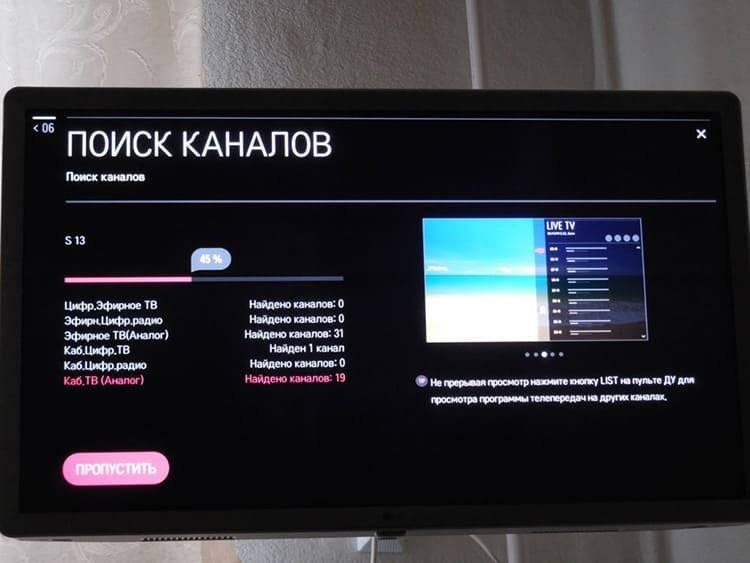
Начнется автопоиск, в процессе на экране будут отображаться найденные программы. По умолчанию платные и закодированные пропускаются, при желании активировать их можно позже (потребуется оплатить доступ). Система автоматически пронумерует найденные телеканалы. По завершению пользователь может скорректировать этот список или добавить подписи к каждой программе.
Отключение автоматического обновления
В Smart TV по умолчанию активирована функция автоматического обновления действующего программного обеспечения и самой ОС. Это с одной стороны удобно, так как пользователь всегда получает в своё распоряжение актуальный софт. С другой это приводит к некоторым проблемам – после обновления какого-либо важного ПО происходит сбой всех настроек, в том числе и найденных телеканалов. Поэтому многие пользователи отключают автообновление. Делается это следующим образом:
Спутниковое телевидение
Несмотря на развитие цифрового сигнала и IPTV, многие до сих пор предпочитают просматривать спутниковые каналы. Далее расскажем, как в телевизоре LG правильно настроить спутниковое вещание (требуется тарелка).
Поиск бесплатных каналов
Чтобы найти бесплатные передачи по спутниковому сигналу, производим следующий порядок действий:
- Покупаем приставку, подключаемую к ТВ через HDMI-разъем (если её у вас нет).
Обратите внимание: некоторые модели телевизоров имеют встроенный приемник для спутникового сигнала, для них тарелка не нужна – кабель подключается непосредственно в разъем на корпусе.
Как и в случае с аналоговым или цифровым сигналом, операционная система автоматически присвоит найденным телеканалам порядковые номера, которые при желании можно поменять.
Поиск платных каналов
Чтобы просматривать платные спутниковые программы, требуется приобрести специальный модуль у провайдера телевидения. Для активации оплаченных телеканалов делаем следующее:
- Регистрируем купленное устройство на сайте поставщика услуг. Обычно требуется войти в личный кабинет под своими персональными данными и ввести идентификационный номер оборудования.
- Вставляем модуль в разъём телевизора (в какой, зависит от конкретной модели).
- Активируем функцию автоматического поиска, по аналогии с предыдущим пунктом.
- По его завершению платные (т.е. оплаченные у провайдера) каналы будут раскодированы и станут доступными для просмотра.
При покупке нового модуля, понадобится заново инициировать процесс поиска, что приведет к сбросу нумерации. Поэтому не имеет смысла изменять список, оставьте порядковые номера, сгенерированные системой.
Настройка IPTV
Раздел актуален только для Smart TV. Если вы владелец более ранних моделей, можете пропустить этот пункт. Перед тем, как настроить 4к телевизор LG, подключите его к интернету. Сделать это можно через беспроводное соединение (Wi-Fi) или по средствам LAN разъема. Убедившись в работоспособности сети, переходим к активации IPTV вещания:
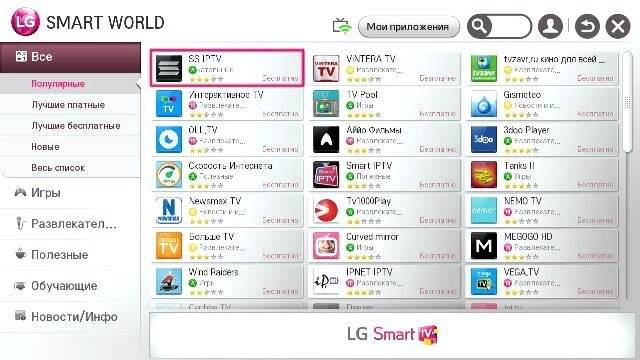
- Заводим новую учетную запись в операционной системе Smart TV, указав свой логин и действующий электронный ящик. На почту придёт письмо, в котором нужно перейти по ссылке, для активации аккаунта.
- Скачиваем из LG маркета приложение SS IPTV. После установки программа выдаст код.

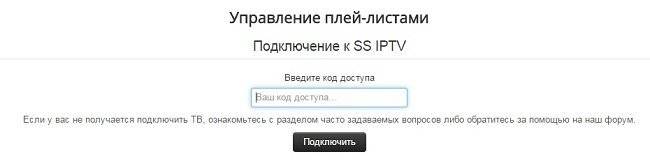
Возможные проблемы и пути их устранения
Несмотря на максимально простой интерфейс современных телевизоров LG, иногда возникают проблемы с настройкой. Рассмотрим самые популярные из них и пути решения:
- Отсутствует изображения. Проверьте корректность подключения цифровой приставки, в том числе целостность кабеля. Если используется беспроводная связь, убедитесь в работоспособности модулей.
Сравнение LG OLED 2018 и 2019 Как подключить ноутбук к телевизору через Wi-Fi Содержание
Правильно настроив функцию Smart TV на телевизоре LG, пользователи получат возможность просматривать пакеты телеканалов через интернет при наличии беспроводного соединения, не используя дополнительное оборудование.
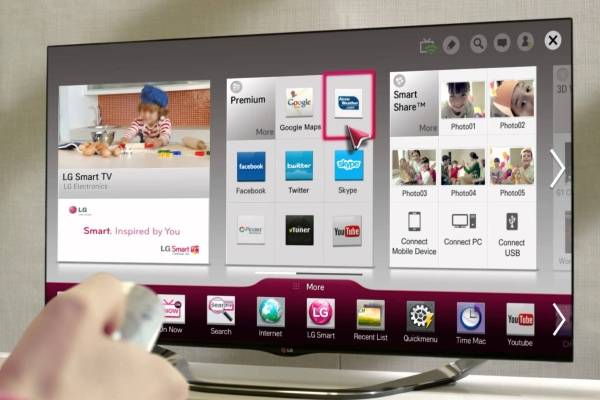
Подключение телевизора к сети
Вначале необходимо осуществить подсоединение устройства к сети Интернет. При подключении к своему поставщику услуг клиенту предоставляются дополнительные возможности в большом объёме, обеспечиваемые использованием LG Смарт ТВ. Это имеет определённые положительные моменты:
- воспроизведение онлайнового медиаконтента;
- наличие доступа к интернет-телевещанию;
- возможность просматривать любимые фильмы из бесплатного перечня;
- выполняется запуск выбранных приложений и видеоигр;
- возможность использования дополнительных функций.
Чтобы использовать технологию Смарт ТВ, существует два способа подключения телевизора к сети интернет:
- с помощью кабеля – используется при возможности удобного подсоединения провода к телевизору или при отсутствии домашней сети Wi-Fi;
- при помощи беспроводной сети Wi-Fi.
При обоих способах подключения отличаться настройки будут только на первой или последней стадии.
Подключение с помощью кабеля
Чтобы выполнить подключение таким образом, потребуется введение сведений в ручном режиме.
Если существует привязка соединения к определённому адресу, то его можно найти в инструкции к телевизору и сообщить поставщику услуг. Адрес также можно выяснить, посетив службу поддержки и выбрав необходимые сведения о модели.
Заранее необходимо обзавестись дополнительным проводом, который можно приобрести в компьютерном магазине, чтобы обеспечить постоянное соединение с интернетом. При наличии внутри помещения одного основного кабеля, проведённого поставщиком услуг, нужно позаботиться о наличии специального разветвителя. При помощи подобного устройства можно выполнить подсоединение нового провода к телеприёмнику.
Порядок действий при подключении через кабель:
Подключение при помощи Wi-Fi
Вторым вариантом является подключение через роутер. В этом случае предполагается следующий порядок действий:
Дополнительно можете посмотреть следующее видео, где наглядно показано, как подключить телевизор LG к беспроводной сети Интернет:
Начало работы
Практически возможно использование уже существующих функций Smart TV без необходимости дополнительной регистрации. Это значит, что для получения высококачественного изображения пользователю достаточно включения телевизора, подключения телевизионного кабеля и проведения соответствующей настройки. Несмотря на это, всё же стоит зарегистрироваться на сайте LG для полноценного использования технологий Smart TV. Это позволит выполнить установку дополнительных полезных приложений.
Процесс регистрации предполагает прохождение следующих этапов:
Как произвести регистрацию учетной записи, показано в видеоролике ниже:
Теперь у пользователя будет доступ к бесплатным телеканалам, настройке различных умных приложений, просмотру фильмов онлайн, прослушиванию радио, получению информации о погоде и многому другому.
Если есть желание пользоваться предложенными разработчиками настройками изображения, для этого существует специальная кнопка на пульте. Можно воспользоваться определёнными режимами: динамическим, стандартным и прочими. Для просмотра фильмов или телепередач можно подобрать соответствующие параметры.
Настройка каналов
Важнейшим этапом подготовки LG Смарт ТВ к работе является настройка телеканалов. Процесс этот совсем несложный и довольно быстрый:
Также на телевизорах LG Смарт TV можно смотреть бесплатные каналы IPTV (цифрового интернет-телевидения). О том, как настроить каналы интерактивного ТВ, рассказывается в видео ниже:
Установка приложений
Для установки приложений для LG Smart TV существует определённый порядок действий:
В видео ниже показано, как установить приложения на телевизоре LG Smart TV:
Дополнительную информацию о том, как установить, удалить и использовать приложения для LG Smart TV, вы можете почерпнуть из другой нашей статьи.
Возможные проблемы
При работе Смарт ТВ в некоторых случаях возникают определённые проблемы:
- у телеприёмника может слететь прошивка;
- могут возникнуть технические проблемы в аппаратуре;
- выгорает матрица или прошивка;
- проблемы из-за вмешательства детей;
- проведение самостоятельного ремонта при отсутствии соответствующих знаний.
Указанные проблемы устраняются с помощью настроек или обращения к специалистам.
Настройка Smart TV на LG доступна любому пользователю. Достаточно в точности следовать определённому порядку действий и соблюдать указанные рекомендации. Весь процесс займет несколько минут.
Если возникла необходимость, серьёзно изменить работу ТВ устройства, нужно использовать сервисное меню телевизора.
Для чего это нужно
В каждом телевизоре имеется сервисное меню, с помощью которого можно изменять параметры устройство. Это расширенный режим и сильно отличается от привычного экрана с набором настроек для каждого пользователя. С помощью встроенной системы проводят более серьезные изменения в работе ТВ устройства.
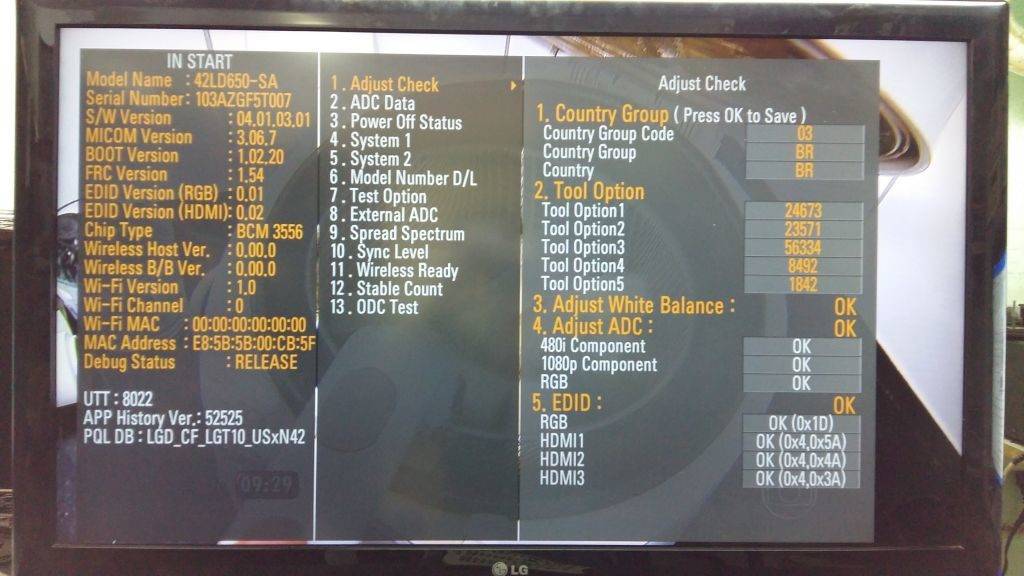
Чтобы воспользоваться им, нужно применить специальный дистанционный пульт управления. Он должен идти в комплекте с устройством. В противном случае придется дополнительно купить его. Есть нюанс – универсальный ПДУ не подойдет, а потому следует подобрать вариант, согласно марки имеющегося телевизора.
Используя специальное меню телевизоров со свойствами, отличающимися от стандартных, грамотный пользователь может сделать из своего ТВ настоящий домашний кинотеатр.
В сервисном меню телевизора Самсунг (или любых иных) можно изменять:
- Спектр изображения. Обычно изменяют такие настройки, чтобы восстановить нормальную картинку, которая по разным причинам может сбиться. К примеру, изображение станет слишком красным или зеленым.
- Параметры экрана. Из специального окна, положение изображение получится расширить или сузить. Эта функция также помогает решить проблему, если случайно сбить настройки и картинка станет обрезанной сверху, снизу или сбоку.
- Звук. Если пользователь недоволен тем, как панель звука реагируют на нажатие клавиши (уменьшает или увеличивает слишком сильно/слабо), то это можно изменить в меню. В результате, даже включив самую высокую громкость, звук будет практически не слышно. Настроить получится как удобнее человеку. Через меню можно добавить разные эффекты – эхо, усилить акустику.
- Также появляется возможность изменять встроенные функции телевизора.
Изучив описание сервисного меню можно определить, есть ли необходимость входить в него обычному пользователю.
Как войти в сервисное меню телевизора
Переход в СМ – простая операция, если имеется специальный пульт. Для некоторых моделей, как Samsung, можно использовать и стандартный. Но для большинства устройств он не сработает и придется покупать дополнительный ПДУ.
ФОРУМ
Статьи, Блоги
Файлообменник
Прошивки

Продажа

Приборы (реклама)

LCD DVD&TV

Power IC AC-DC

Power IC DC-DC

DVD SPI Flash

TUNER TV (фото)

Uконтр.точки T-CON
+1

0 Спам
0 Спам
Как-то то же хотел по эксперементировать с болванкой пультом- записать в него прогу- но дальше думок дело не пошло -посему вопрос есть ли смысл в этом!
0 Спам
0 Спам
0 Спам
Если делать от аккумулятора (смысл?),лучше использовать литиевую батарейку.Схема всё равно не годится,большое потребление без сигнала.
Косяки:
1.R1-10kOm?Не учтено низкое входное сопротивление каскада на Q1.На такой частоте фронта завалит неслабо,да и искажения-симметрии не будет.
2.С2/R3-посчитай постоянную этой цепочки и смысл этих номиналов в данном каскаде?(именно номиналов,а не этой цепочки)
3.R2-этим резистором устанавливается половина питания на R4,на разных транзисторах это значение будет сильно отличаться.Температура среды тоже этому поспособствует.
4.Выходной каскад конечно прикольный получился,действительно рабочий.(по типу усилителя на ОУ с закороченным выходом).
Но смысла в таких наворотах нет,опять же входное сопротивление довольно низкое в таком включении(усиление хорошее),а это опять же к вопросу необходимости первого каскада на Q1.
Это к тому что такому выходу совершенно не нужен "вредный" каскад на Q1,можно просто подать сигнал на R5.Будет даже лучше.
Хотя что может быть лучше сервисного пульта.Или " На PIC12F629"
Всё равно молодец!
0 Спам
Один раз собираешь сборку, любую, и записываешь код в RCCreator, сохраняешь и пользуешься, без всякого геморроя.
+1 Спам

В данный момент пользуюсь мобилой бесплатным приложением -Anu Mote (точно работает с хиаоми редми-3,3s,4) в сервис LG входишь легко пароль в основном 0413, если перевернуть картинку ищите mipo rr mode, сохранить перезагрузкой тв. (сейчас мобила note-7,не входит в сервис,причину пока не выяснил.)
0 Спам
0 Спам
И всё же смартфон с ик портом и ПО из инета, просто зверь и для меня пока, что лучший и удобный в данном случае девайс + сотни виртуальных пультов с собой
Читайте также:

